Розробник Windows, компанія Microsoft, у рекомендаціях щодо налаштування системи вказує на те, що деінсталювати DirectX, в принципі, неможливо. Принаймні за допомогою штатних функцій.
Однак необхідність виконання цього завдання все одно у користувачів виникає. Наприклад, коли потрібно замінити версію Директ Ікс (на нову або, навпаки, стару), виконати чисту установку (через появу помилок, пошкоджень файлів) тощо. Ця стаття розповість вам про те, як видалити DirectX коректно з операційної системи, використовуючи різні способи.
Рішення №1: використання сторонніх утиліт
Підійде для користувачів, які все ще працюють на Windows XP (або користуються в віртуальних машинах). Запускається у командному інтерфейсі MS-DOS (cmd.exe). Нейтралізує з дистрибутива тільки старі DirectX (2-9 версії). Відповідно, для користувачів Windows 7 вона не підійде.
DirectX Killer.Аналог утиліти Eradicator.
Попередження! Eradicator та Killer деякими антивірусами та браузерами детектуються як шкідливе ПЗ. Завантажуйте їх на свій ПК лише з довірених веб-ресурсів.
Платне рішення сертифіковане компанією Мікрософт.
Порада!Для одноразового очищення можна скористатися тріальною версією Happy Uninstall.
Щоб видалити DirectX 11 за допомогою цієї утиліти, виконайте такі дії:
1. Завантажте установник на офсайті (superfox.com): клацніть на кнопку «Download Now».
2. Встановіть та запустіть програмне забезпечення.
3. Перейдіть до розділу вертикального меню Uninstall , а потім у сусідній панелі натисніть кнопку з аналогічною назвою.
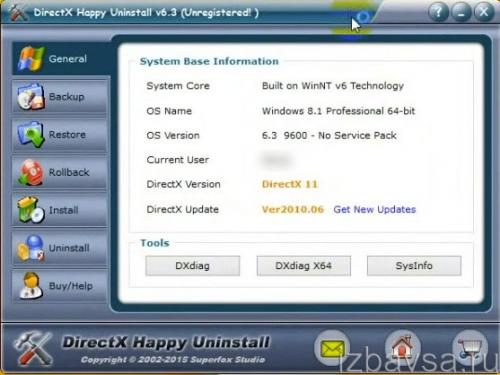
Також утиліта вміє виконувати й інші операції, пов'язані з Директ Ікс:
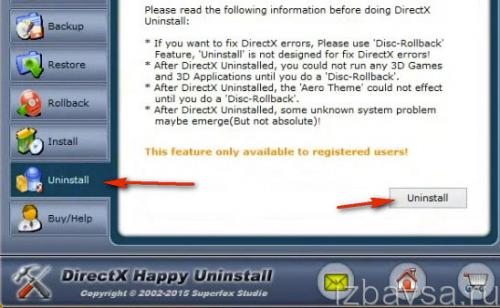
- General- інформаційна панель (відображає конфігурацію, дані про систему, версію набору API тощо).
- Backup- Створення резервної копії.
- Restore- Відновлення з бекапу.
- Install- Встановлення.
Рішення №2: оновлення Windows
Цей «рецепт» особливо ефективний у випадках, коли потрібно встановити «старшу» версію системного доповнення. (Тобто повністю видаляти всі мультимедійні бібліотеки з комп'ютера гострої потреби немає). Під час виконання апдейту в систему встановлюється повний пакет DirectX (включаючи останні змінита доповнення).
1. Відкрийте системну панель «Пуск» (клацніть на лівій кнопці за значком «Windows»).
2. Перейдіть до розділу «Панель керування».
3. У спадному меню "Перегляд" виберіть "Категорія".
4. Клікніть за назвою першого блоку – «Система та безпека».
![]()
5. У підрозділі «Центр оновлень Windows» активуйте опцію «Перевірка оновлень».
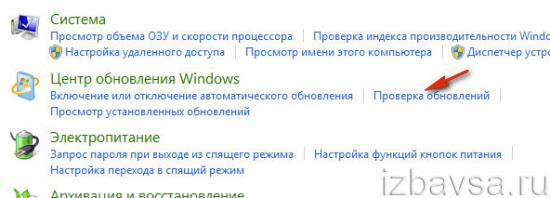
6. Дочекайтеся завершення аналізу системи та перевірки доступних оновлень. А потім натисніть «Встановити зараз».
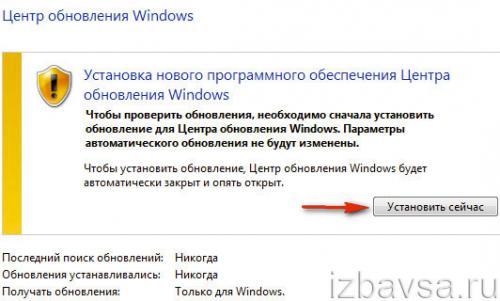
Увага!Якщо опція не запускається, перевірте опцію "Налаштування параметрів" (розташована в лівому стовпчику). У блоці «Важливі оновлення» має бути встановлена команда «Завантажувати оновлення…».
7. Перезавантажте комп'ютер.
Рішення №3: відкат системи
Відкочування операційної системидо збереженої точки відновлення доцільно використовувати у разі невдалої інсталяції DirectX або якщо нова версія пакета (після апдейту) з якихось причин не влаштовує.
1. Клацніть на панелі завдань «Пуск».
2. Наберіть у пошуковому рядку «Відновлення системи».
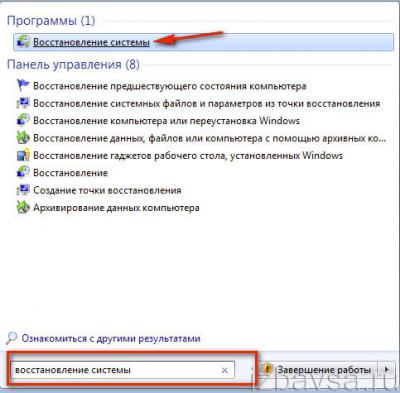
3. Клацніть у списку «Програми» по утиліті з такою самою назвою.
4. У вікні майстра відновлення операційної системи натисніть «Далі».
5. У списку виберіть найбільш підходящу точку для виконання відкату (зробіть клік правою кнопкою). Орієнтуйтеся за датою її створення та описом (після виконання яких операцій було створено).
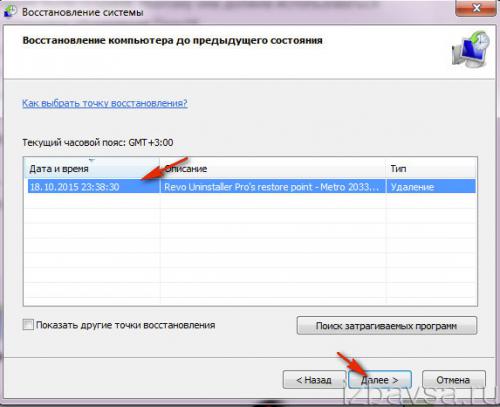
Порада!Для детального ознайомлення зі змінами системи щодо вибраної точки активуйте команду «Пошук програм, що зачіпаються».
7. Підтвердьте запуск відновлення: натисніть кнопку «Так».
Після завершення процедури та перезапуску ОС можна буде розпочинати роботу на ПК (з колишнім DirectX).
1. У процесі встановлення пакета в папці Tempзберігається велика кількість тимчасових файлів. Обов'язково очистіть її.
2. Оновіть драйвери відеокарти та процесора. Іноді ця дія допомагає налагодити роботу DirectX (без його видалення та переустановки).
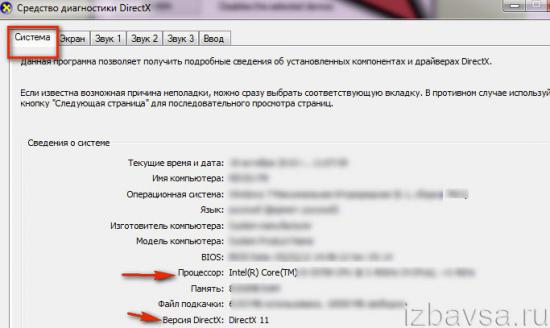
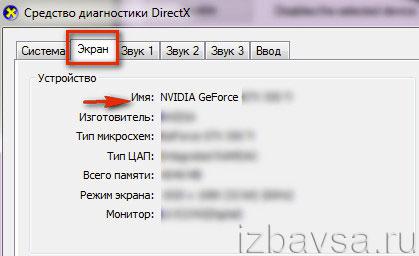
3. Щоб дізнатися версію Директ Ікс, ознайомитися з інформацією про систему, яка містить відомості про складові конфігурації комп'ютера, використовуйте інтегровану утиліту DXIAG. Щоб запустити її, введіть ім'я в рядку меню "Пуск" і натисніть "Enter". Вся необхідна інформація знаходиться на вкладках "Система" та "Екран".
Нехай DirectX на вашому ПК завжди працює без збоїв та помилок!
Вітаю всіх.
Напевно, багато хто, особливо любителі комп'ютерних ігор, чули про таку загадкову програму, як DirectX До речі, вона досить часто йде в комплекті з іграми і після встановлення гри, пропонує оновити версію DirectX.
У цій статті хотілося б зупинитися більш докладно на найпоширеніших питаннях щодо DirectX.
Тож почнемо...
DirectX – це великий набір функцій, якими користуються при розробці в середовищі Microsoft Windows. Найчастіше ці функції використовуються при розробці всіляких ігор.
Відповідно, якщо гра була розроблена під певну версію DirectX, то ця ж версія (або новіша) повинна бути встановлена і на комп'ютері, на якому її будуть запускати. Зазвичай, розробники ігор завжди включають в комплект разом з грою, потрібну версію DirectX. Іноді, щоправда, бувають накладки, і користувачам доводиться у "ручну" шукати потрібні версії та встановлювати.
Як правило, нова версія DirectX забезпечує кращу та якісну картинку* (за умови підтримки цієї версії грою та відеокартою). Тобто. якщо гра була розроблена під 9 версію DirectX, а ви на комп'ютері оновите 9 версію DirectX на 10 - різниці не побачите!
2. Яка версія DirectX встановлена у системі?
У систему Windows вжеЗа замовчуванням вбудовано певну версію Directx. Наприклад:
Windows XP SP2 – DirectX 9.0c;
- Windows 7 - DirectX 10
- Windows 8 – DirectX 11.
Щоб дізнатися точно, яка версіявстановлена в системі, натисніть кнопки "Win+R "* (кнопки дійсні для Windows 7, 8). Потім у вікно "виконати" введіть команду "dxdiag" (без лапок).
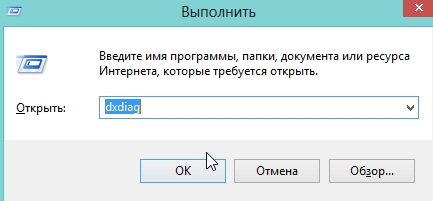
У вікні, зверніть увагу на самий нижній рядок. У моєму випадку це DirectX 11.
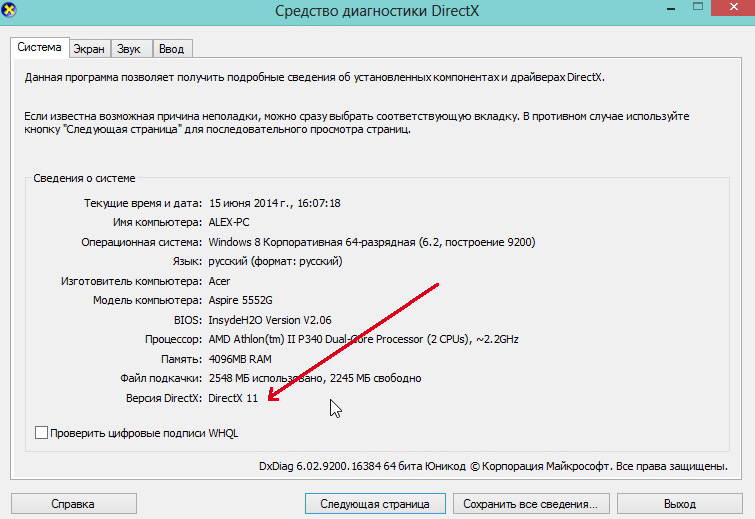
Щоб дізнатися більш точну інформацію, можна скористатися спеціальними утилітамивизначення характеристик комп'ютера (). Наприклад, я зазвичай використовую Everest або Aida 64. У статті, за наведеним вище посиланням, можна ознайомитися і з іншими утилітами.
Щоб дізнатися версію DirectX в Aida 64, достатньо зайти до розділу DirectX/DirectX - відео. Скріншот нижче.
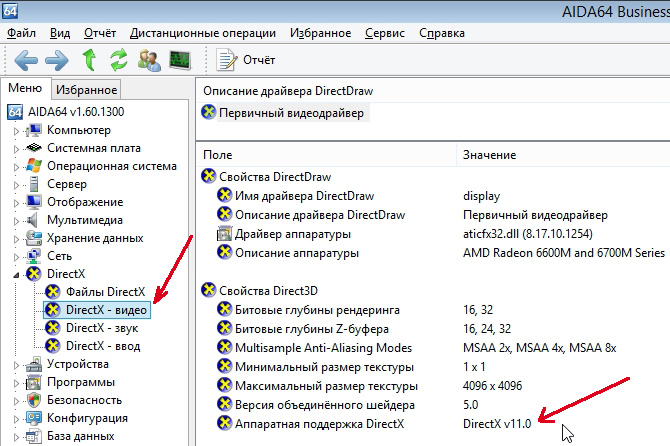
3. Версії DirectX для скачування та оновлення
Зазвичай достатньо встановити саму нову версію DirectX, щоб та чи інша гра запрацювала. Тому, за ідеєю, потрібно навести лише одне посилання на 11-й DirectX. Однак, буває і таке, що гра відмовляється запускатися і вимагає установки конкретної версії ... У цьому випадку потрібно видалити DirectX із системи, а потім встановити версію, що йде в комплекті з грою * (див. у розділі цієї статті).
Наведу тут самі популярні версії DirectX:
1) DirectX 9.0c – підтримують системи Windows XP, Server 2003. (Посилання на сайт Microsoft: завантажити)
2) DirectX 10.1 - включає компоненти DirectX 9.0c. Цю версію підтримують ОС: Windows Vista та Windows Server 2008. (завантажити).
3) DirectX 11 - включає DirectX 9.0c і DirectX 10.1. Цю версію підтримує досить велика кількість ОС: ОС Windows 7/Vista SP2 і Windows Server 2008 SP2/R2 з x32 і x64 системи. (завантажити).
Найкращізавантажити веб інсталятор із сайту Microsoft - http://www.microsoft.com/ru-ua/download/details.aspx?id=35 . Він автоматично перевірить Windows та оновити DirectX до потрібної версії.
4. Як видалити DirectX (програма для видалення)
Чесно кажучи, сам жодного разу не стикався, щоб для оновлення DirectX потрібно було щось видалити або при новій версії DirectX відмовлялася працювати гра, розрахована на старішу. Зазвичай все оновлюється автоматично, від користувача потрібно лише запустити веб-інсталятор (посилання).
За заявами самої Microsoft видалити повністю DirectX із системи неможливо. Щиро кажучи, сам і не пробував видалити, але в мережі є кілька утиліт.
Утиліта DirectX Eradicator використовується для безпечного видалення ядра DirectX з Windows. Програма має такі можливості:
- Підтримується робота з DirectX версій з 4.0 до 9.0c.
- Повне видалення відповідних файлів та папок із системи.
- Очищення записів реєстру.
DirectX Killer
Ця програма призначена для видалення засобу DirectX з комп'ютера. DirectX Killer працює на операційних системах:
- Windows 2003;
- Windows XP;
- Windows 2000;
DirectX Happy Uninstall
Підтримувані версії ОС: Windows XP/Vista/Win7/Win8/Win8.1, включаючи x64 бітові системи.
DirectX Happy Uninstall – це утиліта для повного та безпечного видалення з операційних систем сімейства Windows будь-яких версій DirectX, включаючи DX10. Програма має функцію повернення API у попередній стан, так що у разі потреби ви завжди можете відновити віддалений DirectX.
Спосіб для заміни DirectX 10 на DirectX 9
1) Перейти в меню Пуск і відкрити вікно "виконати" (кнопки Win + R). Далі набрати у вікні команду regeditта натиснути на Enter.
2) Перейти у гілку HKEY_LOCAL_MACHINE\SOFTWARE\Microsoft\DirectX, клацнути на Version і змінити 10 на 8.
3) Потім встановлювати DirectX 9.0c.
На цьому все. Бажаю приємної гри...
Соціальні кнопки.
8 чи інших версій ОС потрібно під час інсталяції ігор чи інших графічно «важких» додатків. Часто програма входить до інсталяційного пакету ігор та таких додатків. Без неї оптимальна роботата повнокольорова графіка неможливі. Якщо ж у пакеті з грою такого доповнення немає, а на ПК він не встановлений, то гра не запуститься. Завантажити безкоштовний DirectX 11 для Windows XP можна з офіційного сайту Microsoft.
Що таке DirectX?
За своєю суттю цю назву має не програма, як така, а технологія. Вона розроблялася Майкрософт, щоб на Windows стали можливими розробка ігор та запуск сучасних їх версій. Технологія включає пакет інструментів і бібліотек, завдяки яким відтворюється реалістична яскрава графіка, текстури та звуки. DirectX 10 для Windows XP і версій вище обробляє інформацію, що надходить з пристроїв управління грою - клавіатури, миші, джойстика і т.д.
ПОДИВИТИСЬ ВІДЕО
Технологія має кілька модулів, що різняться в галузі роботи:
- DirectDraw - робота з двовимірною графікою;
- Direct 3D - робота з тривимірною графікою;
- DirectSound - забезпечення звуку;
- DirectInput - обробка інформації від систем управління та ін.
За допомогою команди Виконати у Windows можна не лише дізнатися, який у тебе DirectX, а й перевірити окремі модулі. Ця функціядуже зручна для геймерів. Так як у разі виникнення будь-яких проблем з грою здійснюється тестування окремих модулів. Запустіть Виконати, затиснувши Win+R на клавіатурі. Відкриється вікно, у якому в полі введення потрібно надрукувати dxdiag. Після натискання на Введення відкриється вікно, в якому відобразяться всі модулі технології. Переглядайте їх, перемикаючись між вкладками. Якщо потрібно інсталювати оновлення 7, завантажити його варто з офіційного сайту Майкрософт.
Як дізнатися версію програми DirectX
Помилки при запуску гри часто бувають пов'язані зі старінням версії DirectX або зі збоями в бібліотеках та модулях технології. Помилки виникають різного типу, найчастіше такі, які посилаються на неполадки з файлом dll. У цьому випадку потрібно дізнатися, який DirectX встановлений, щоб зрозуміти, чи варто оновлювати чи перевстановлювати його.
Windows 7, Vista
Дізнатися версію DirectX на Windows 7 просто, використовуючи пошук за програмами. Для цього повторіть алгоритм:
- Натисніть меню Пуск;
- У нижньому рядку пошуку введіть dxdiag;
- Натисніть Enter;
- Відкриється вікно з необхідною інформацією.
Розгортається засіб діагностики бібліотек. Це таке саме вікно, яке відкривається при необхідності діагностувати справність модулів технології. У вкладках зверху розташовані власне модулі. Подивитися, який у тебе DirectX можна у нижній частині вкладки Система у рядку Версія. Метод підійде тільки для "сімки" та Vista.
Windows XP, 8, 8.1, 10
Перевірити, який DirectX встановлений на комп'ютері, можна універсальним способомпрацює на будь-якій версії операційної системи. Для цього потрібно запустити рядок Виконати. Робиться це шляхом одночасного затискання кнопок клавіатури Win+R. У невеликому вікні в полі введення вдрукуйте dxdiag і натисніть Enter. В результаті відкриється те саме вікно засобу діагностики бібліотек та модулів.
Сторонні утиліти
Якщо перевірити який у тебе DirectX, такими методами не можна, використовуйте сторонній софт, програми, що показують всю інформацію про систему, її компоненти та встановлених програмахта бібліотеках. Популярна Everest. Завантажте та запустіть. Дочекайтеся збирання інформації системою і у лівому блоці відкрийте гілку Комп'ютер. У ній розкрийте сумарну інформацію. У побудованому списку знайдіть необхідний компонент і перегляньте версію.
Аналогічно подивитися версію директ х можна за допомогою PC Wizard. Тут необхідно пройти до розділу Конфігурації та знайти потрібний компонент. Переглянувши початок списку, Ви зможете визначити версію.
Оновлення
Якщо Ваша версія Дірекс Ікс застаріла або не підходить до версії ОС, то потрібно оновити DirectX для Windows 7. Для цього пройдіть на офіційний сайт Майкрософт і скачайте звідти Веб-інсталятор. Далі дійте за алгоритмом:
- Виберіть потрібну мову;
- Натисніть Завантажити;
- Відмовтеся від інсталяції додаткових пакетів оновлень для інших програм;
- Почалося завантаження установника;
- Дочекайтеся його закінчення;
- Запустіть інсталятор;
- Виконуйте його інструкції.
Через кілька хвилин у Вас буде встановлена остання версія DirectX для Windows 7.
Версії
Встановити DirectX 11 для Windows 7 – оптимальне рішення. Це остання версія, майже всі програми та ігри успішно запускаються за її наявності. Але іноді деякі ігри вимагають встановити конкретну версію бібліотек та модулів для запуску. Але поставити один DirectX на інший не вийде, оскільки автоматичне видалення попередньої версіїне станеться. До неї допишуться бібліотеки із нової. Тому перед встановленням необхідно видалити стару. Працездатні пакети доповнень описані нижче.
- DirectX 9.0 c - підходить для ХР та Server 2003. Нові ігри можуть і не запуститися без встановлення власного пакета;
- DirectX 10.1 - доповнений та розширений пакет 9.0с. Підтримується Вістою та Сервером 2008;
- DirectX 11 – нова версія. Включає дві попередні і додаткові компоненти і оновлення. Підтримується, як на 32-х, так і 64-х розрядних ОС. Працює на Windows 7, Vista, Server 2008. Встановити DirectX 11 для windows xp можливо.
Як говорилося вище, DirectX, остання версія якого представлена на сайті Майкрософт, розповсюджується безкоштовно. При завантаженні з офіційного сайту розробника не варто побоюватися влучення вірусів і шкідливих програмв ПК, проте відключати антивірус при скачуванні все одно не можна. Веб – інсталятор, представлений на сайті, автоматично перевірить ОС та встановить оновлення до останнього пакета.
Видалення DirectX
Щоб перевстановити DirectX, замінити на стару версію, видаліть встановлену. При встановленні пізньої версії такого робити не доведеться, оскільки оновлення відбувається на основі старої. Але остаточно видалити DirectX 10 для windows неможливо, як запевняють розробники, оскільки це компонент ОС. Поширені утиліти, які допоможуть видалити DirectX на windows 7 остаточно.
- DirectX Eradictor видаляє з ОС ядро програми. Очищає реєстр, видаляє файли та папки програми. Працює із версіями з 4 по 9;
- DirectX Killer видаляє лише старі версії. Працює на Windows 2000, 2003 ХР;
DirectX Happy Unistal - працює на ОС з ХР та до 8.1. На "десятці" не діє.
Підтримка 32-х та 64-х розряднихОС. Видаляє модулі та бібліотеки технології, має функцію повернення, за допомогою якої відновлюється віддалений компонент.
Додатково практикується метод заміни Дірект Х 10 на Дірект Х 9. Для цього у рядку Виконати пропишіть regedit. Після відкриття редактора реєстру перейдіть у гілку HKEY_LOCAL_MACHINE - SOFTWARE - Microsoft - DirectX. Відкрийте Version і пропишіть цифру 8 замість 10. Після цього встановіть бажаний Директ Х 9.0. Тепер ви знаєте, як дізнатися, який DirectX встановлений.
DirectX - це цілий набір готових класів, структур, процедур, функцій та констант, необхідних для роботи під операційною системою Microsoft Windows. Найчастіше використовується під час написання комп'ютерних ігор. Щиро кажучи, мені важко уявити ситуацію, коли вам могло б знадобитися видалити DirectX. Чому? Та хоча б тому, що у його видаленні немає жодного сенсу. Так, якщо ви хочете оновити DirectX до свіжішої версії, видаляти його не потрібно. Як би там не було, сьогодні я розповім, як це правильно робити.
Видалення DirectX на Windows 7
У випадку з версією операційної системи Windows 7 (а також Vista і 8), необхідне використання спеціальної програми - йдеться про так званий деінсталятор. У цьому випадку йдеться про програму DirectX Eradicator, яка видаляє з системи всі компоненти DirectX і підтримує всієї його версії.
Плюс цієї утиліти в тому, що вона зовсім небагато важить (кілька сотень кілобайт), не вимагає установки і вкрай проста у використанні.

Після видалення компонента DirectX, його ви можете завантажити на офіційному сайті компанії Microsoft.
Видалення DirectX на Windows XP
У випадку з версією XP ситуація трохи інша. Справа в тому, що в даній операційній системі DirectX показаний як звичайна програматому його можна видалити самостійно. Для цього зайдіть в меню "Пуск" - "Панель управління" - "Встановлення/видалення програм". Знайдіть та просто видаліть його.
І все ж таки я настійно не рекомендую видаляти цей важливий компонент з комп'ютера як за допомогою програм, так і самостійно. Справа в тому, що це може призвести до повної непрацездатності системи (випадки вже були). Тому просто оновлюйте DirectX – видаляти його для цього не потрібно.
DirectX – це набір бібліотек, які забезпечують нормальну роботу ігор та програм, а точніше: графіки, звучання, управління персонажами. Тобто все, що створює візуальну картинку ігрового світу, дозволяє їм керувати, побудовано на файлах бібліотеки DirectX.
Бібліотека DirectX 12 і попередні версії є частиною операційної системи Windows і не мають функції видалення. Офіційно Директ Ікс можна лише оновити. Прибрати набір бібліотек неможливо, оскільки перестануть працювати всі мультимедійні програми. Однак, якщо потрібно видалити DirectX 12 і встановити більше ранню версію, щоб запустити застарілі програмиабо ігри, цю операціюможна виконати.
Підготовка до видалення DirectX 12 із Windows 10?
Перш ніж видалити DirectX 12 або іншу версію бібліотек з Windows 10, варто подбати про коректній роботіПК після. Для цього варто виконати кілька підготовчих дій:
- Створюємо Windows 10;
- Завантажуємо файл потрібної версії DirectX;
- Відключаємо мережу інтернет, щоб система після видалення бібліотеки самостійно не завантажила та встановила актуальний набір.
- Відключаємо захист Windows 10. Для цього переходимо в Панель керування та вибираємо розділ «Система» або натискаємо правою кнопкою миші на ярлику «Комп'ютер» та вибираємо «Властивості».
- Відкриється вікно. У лівому меню натискаємо посилання «Захист системи».
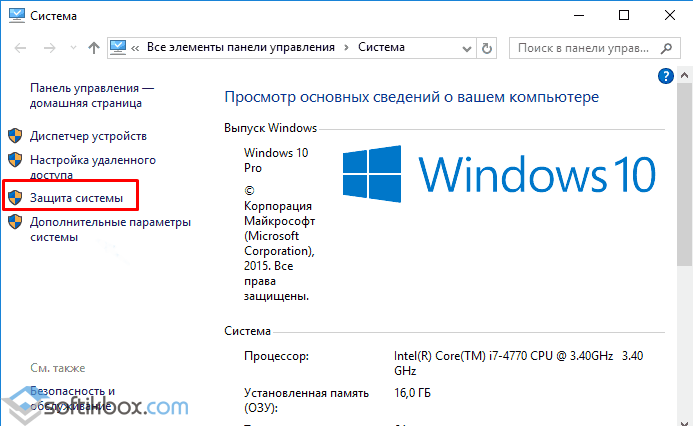
- З'явиться маленьке вікно. У вкладці «Захист системи» натискаємо кнопку «Налаштувати».
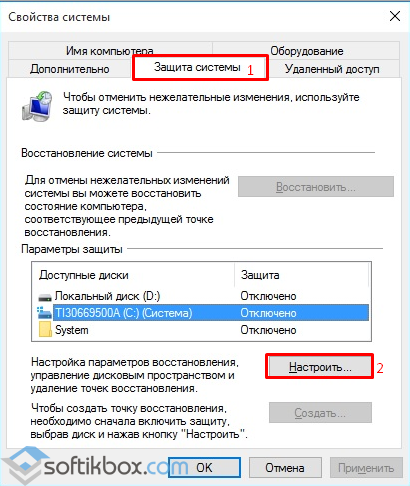
- Ставимо позначку «Вимкнути захист». Натискаємо "Ок".
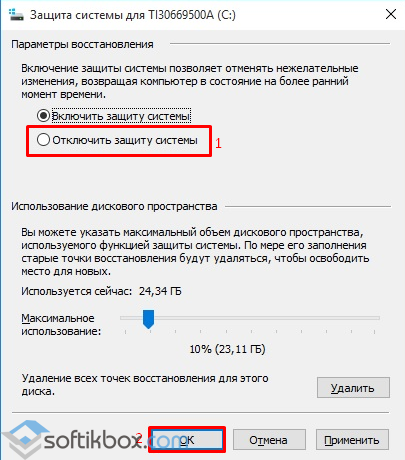
- Тепер встановлюємо спеціальну програму, щоб видалити DirectX 12 у Windows 10.
ВАЖЛИВО!Якщо вам необхідно встановити DirectX версії 12 або нижче, немає потреби видаляти діючу версію. Бібліотека DirectX влаштована так, що при встановленні інших версій компоненти не замінюють один одного, а додаються. Наприклад, у вас встановлена DirectX 12, а гра World of Tanks вимагає пізніше оновлення DirectX 9. При установці DirectX 9, відсутні dll-файли просто додаються до системної папки.
За допомогою яких програм можна видалити DirectX 12 у Windows 10?
Щоб коректно видалити DirectX 12 з ОС Windows 10, потрібно завантажити та встановити одну з таких програм:
- DirectX Happy Uninstall – платна програма, проте найнадійніша.
- DX Killer – безкоштовний додатокз російськомовним інтерфейсом.
- DX Eradicator – видаляє лише DirectX до 9 версії.
Розглянемо з прикладу DirectX Happy Uninstall. Завантажуємо та завантажуємо програму та встановлюємо її на своєму ПК. Запуститься початкове вікно. Виконуємо такі дії:
- Натискаємо на вкладку "Backup". Відкриється вікно. Зазначимо, куди зберегти резервну копію бібліотек. Тиснемо «Start Backup».
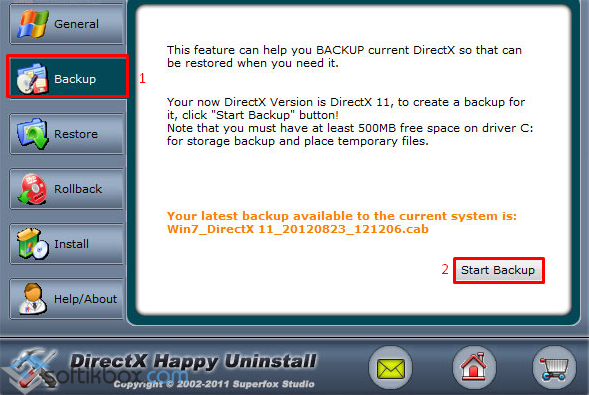
- Після того як резервна копіястворена, натискаємо "Uninstall".
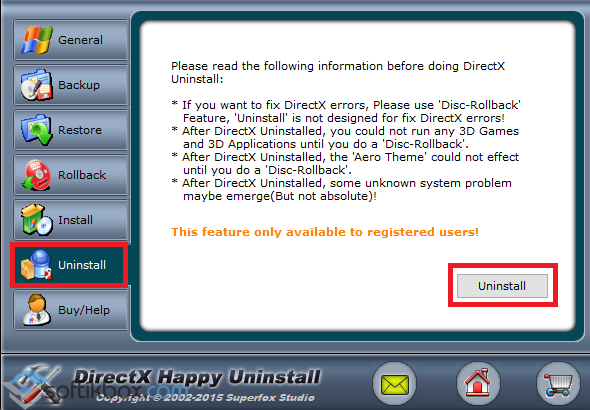
- Після видалення та перезавантаження ПК, варто встановити нову версію DirectX.




